如何把Excel打印到一页?
【摘要】对于办公族来说,打印技巧是一项不得不学的技能,所以下面小编就来说说,关于Excel打印的一些技巧,看看有没有适合你的。一、小白打印操作1
对于办公族来说,打印技巧是一项不得不学的技能,所以下面小编就来说说,关于Excel打印的一些技巧,看看有没有适合你的。

一、小白打印操作
1、打印成一页
在打印表格的时候,你可能会遇到多几行的情况,那怎样才能将表格的内容打印在一页纸上呢?只要点击【文件】-【打印】-【设置】,找到里面的【将工作表调整为一页】,便可以将表格上的内容打印在一页纸上了。
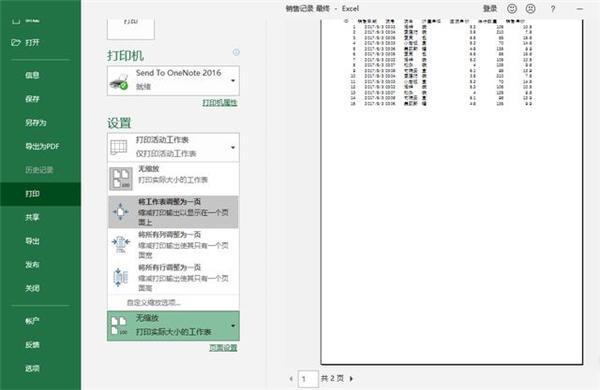
2、打印标题行
如果打印的页数比较多的,到第二页的时候,填写在表格上标题没被打印出来,这时你可以试试这样操作。点击【页面布局】-【打印标题】,这样打印出来的每页都会显示标题了。
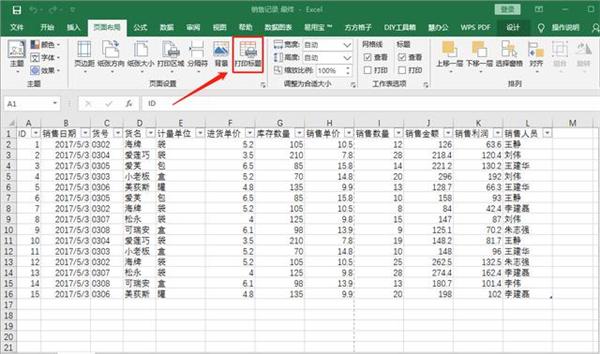
3、打印网格线
Excel默认打印出来的表格无网格线,所以想要打印出带网格线表格还需设置一下,点击【页面布局】-【网格线】,将【查看】和【打印】两个选项勾选一下就可以了。
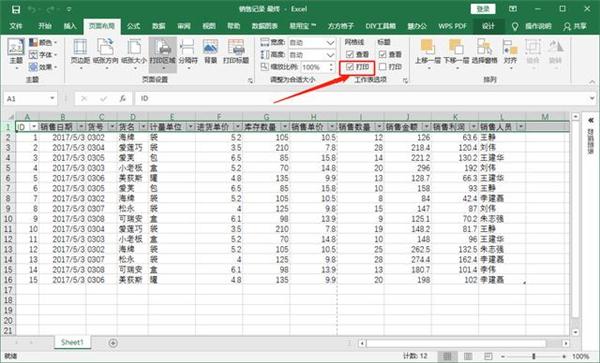
二、大神打印操作
1、自定义打印区域
表格内容太多,但只想打印出自己需要的内容,这个时候我们该如何操作呢?只要点击【页面布局】-【打印区域】-【设置打印区域】,最后打印出来的内容就是我们想要的了。
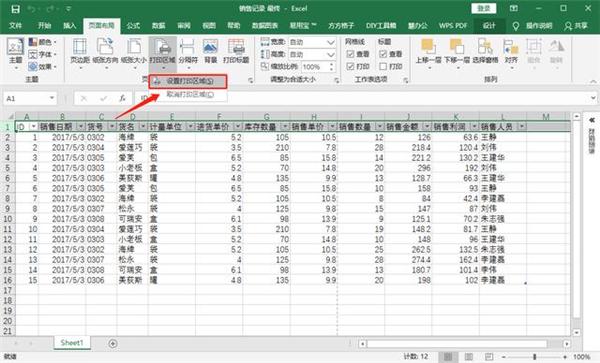
2、打印居中显示
想要将打印出来的内容能居中显示,那我们可以试试这样操作。首先点击【页面布局】右下角的按钮,接着会弹出一个窗口,找到【页边距】-【居中方式】,将【水平】和【垂直】选项勾选一下就可以了。
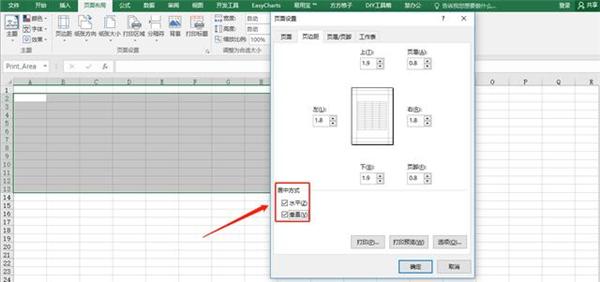
3、打印页码
表格页数非常多的时候,我们查看起来会很麻烦,根本就不知道看到第几页,这时我们需要给每页添加一个码数。点击【页面布局】右下角的按钮,接着它会弹出一个窗口,找到【页眉/页脚】选项,在这里就可以设置页数,最后再点击【确定】就可以了。
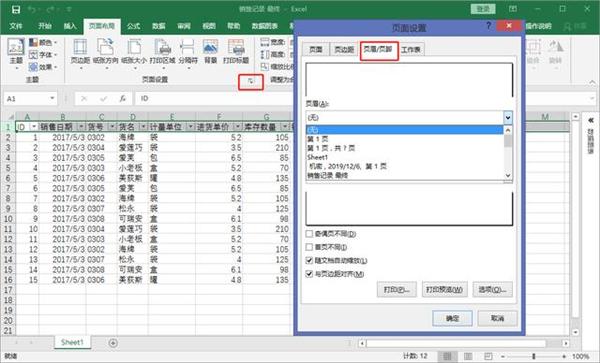
大家觉得上面的Excel打印技巧怎么样呢?如果小伙伴还有其他实用的打印技巧
就业培训申请领取


环球青藤
官方QQ群扫描上方二维码或点击一键加群,免费领取大礼包,加群暗号:青藤。 一键加群


刷题看课 APP下载
免费直播 一键购课
代报名等人工服务











